예약관리
업데이트 날짜: 2022년 10월 11일
이 페이지는 AIWORKS의 관리자메뉴 중 ‘예약관리’에 대한 내용을
안내하고 있습니다.
빠른 확인을 원하시면 해당하는 항목을 선택해주세요.
빠른 확인을 원하시면 해당하는 항목을 선택해주세요.
1. 예약관리
‘예약관리’에서는 사용자가 예약 가능한 회사 자산 목록을 관리합니다.
① 회사 자산 리스트가 보여집니다.
② 새로운 자산을 추가합니다.
③ 각 자산 안에 등록된 상세 항목을 확인합니다.
④ 각 자산에 항목을 추가할 수 있습니다.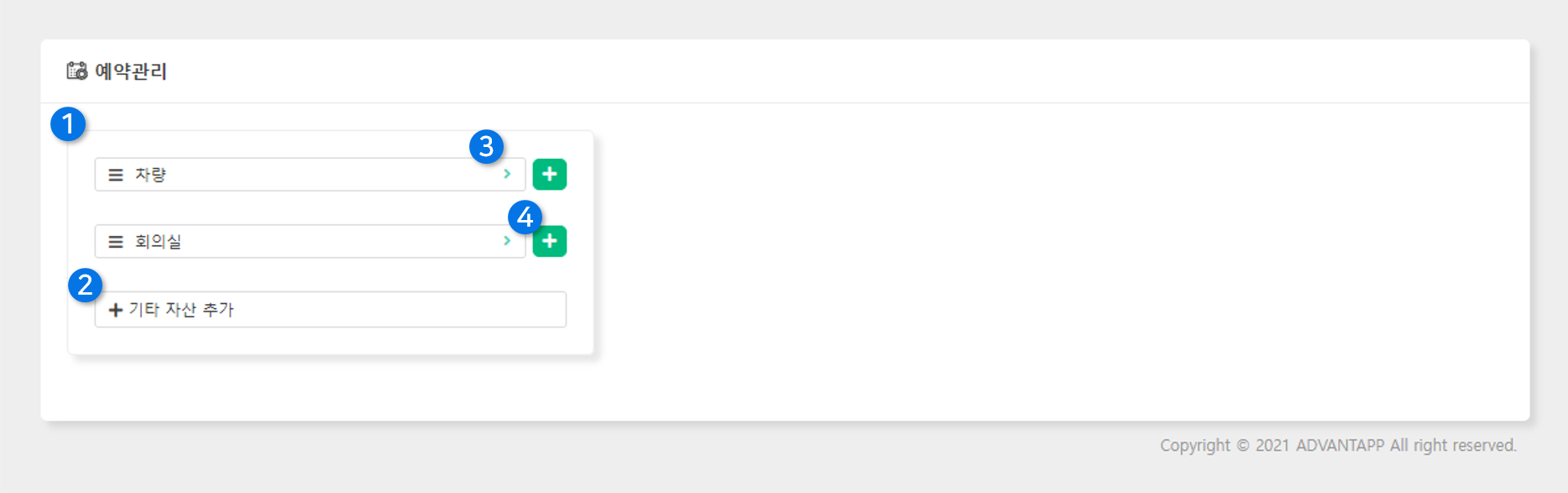
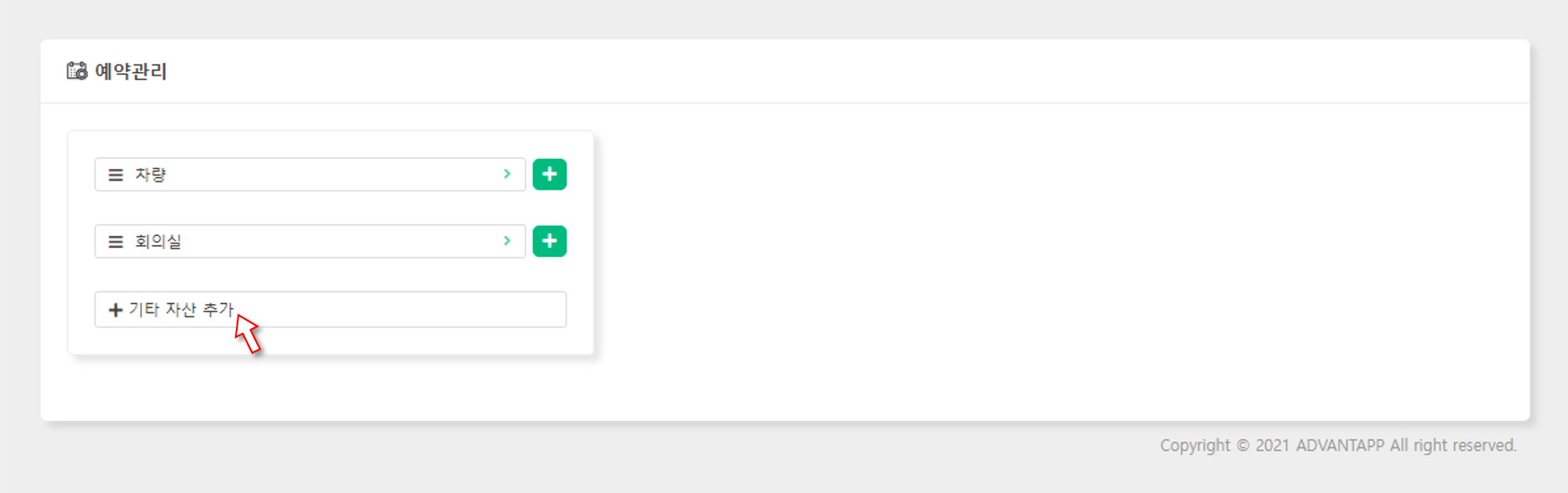 다음과 같은 팝업창이 나타납니다.
다음과 같은 팝업창이 나타납니다.
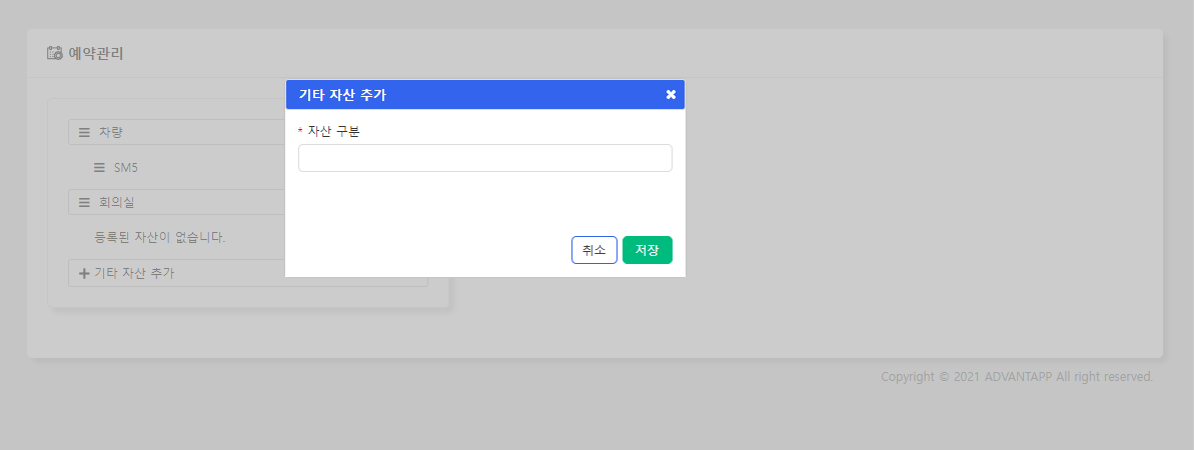 자산 구분 이름을 입력한 후 ‘저장’ 버튼을 눌러주세요.
자산 구분 이름을 입력한 후 ‘저장’ 버튼을 눌러주세요.
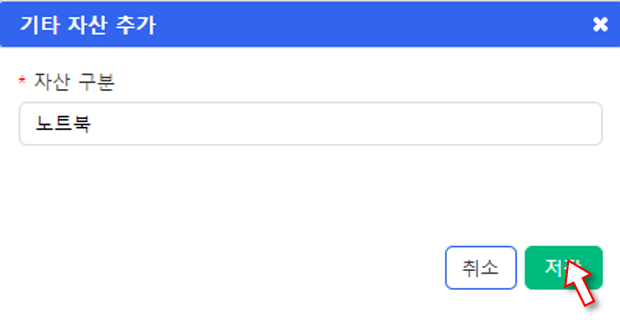 새로운 자산(노트북)이 추가되었으며, 관리자가 등록한 자산은 수정 또는 삭제가 가능합니다.
새로운 자산(노트북)이 추가되었으며, 관리자가 등록한 자산은 수정 또는 삭제가 가능합니다.

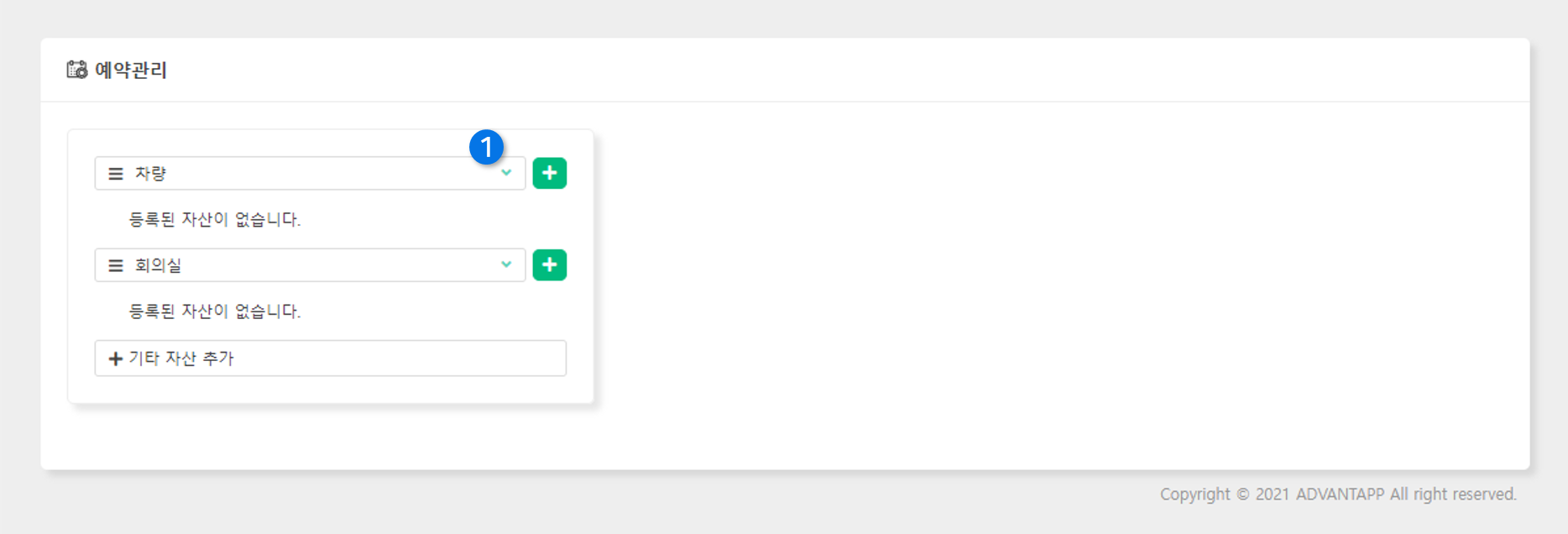 [2단계] ‘차량’에 항목을 추가하기 위해 버튼을 클릭합니다.
[2단계] ‘차량’에 항목을 추가하기 위해 버튼을 클릭합니다.
① 화면 오른쪽에 다음과 같이 정보를 입력할 수 있는 입력 폼이 나타납니다.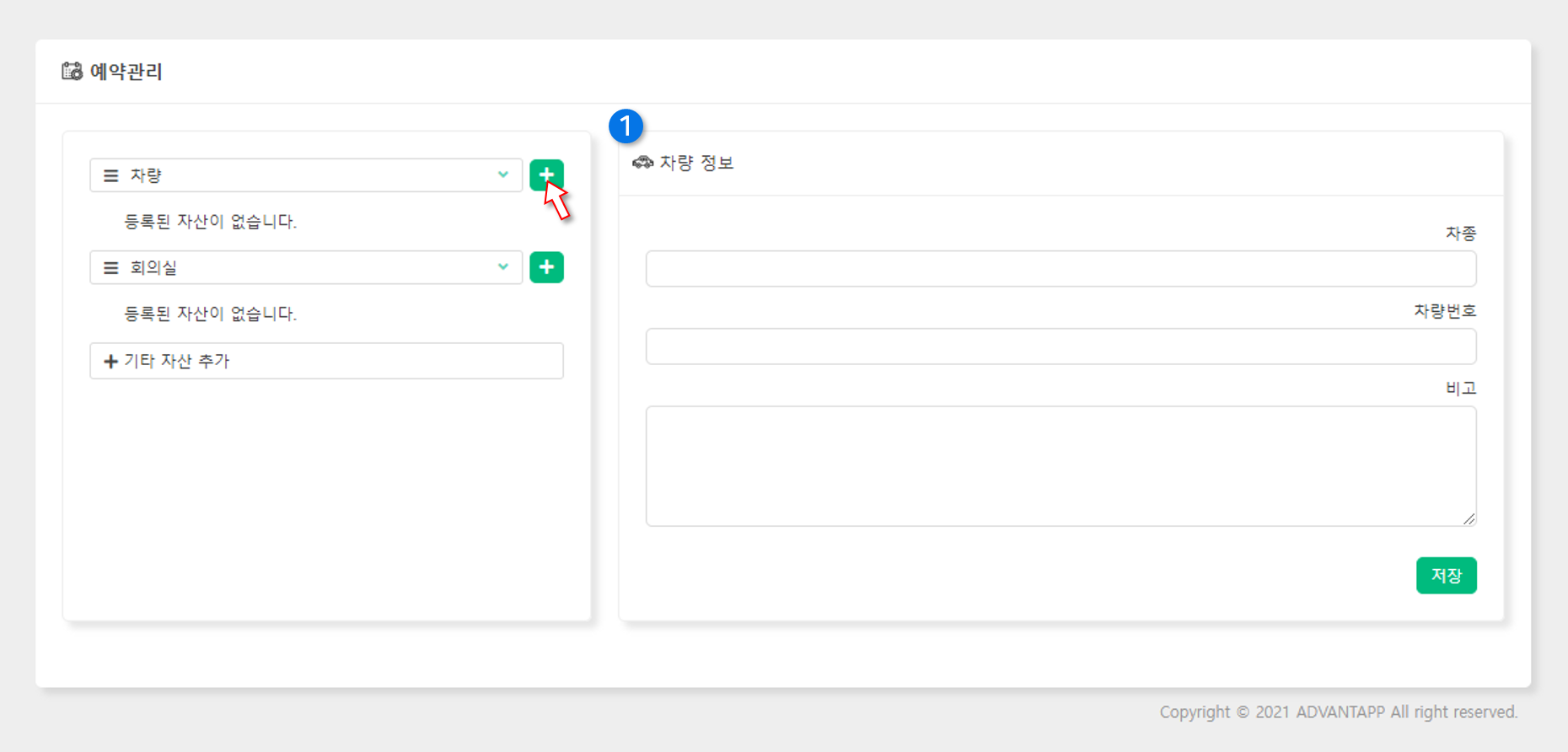 [3단계]
입력을 마치셨다면 ‘저장’ 버튼을 눌러주세요.
[3단계]
입력을 마치셨다면 ‘저장’ 버튼을 눌러주세요.
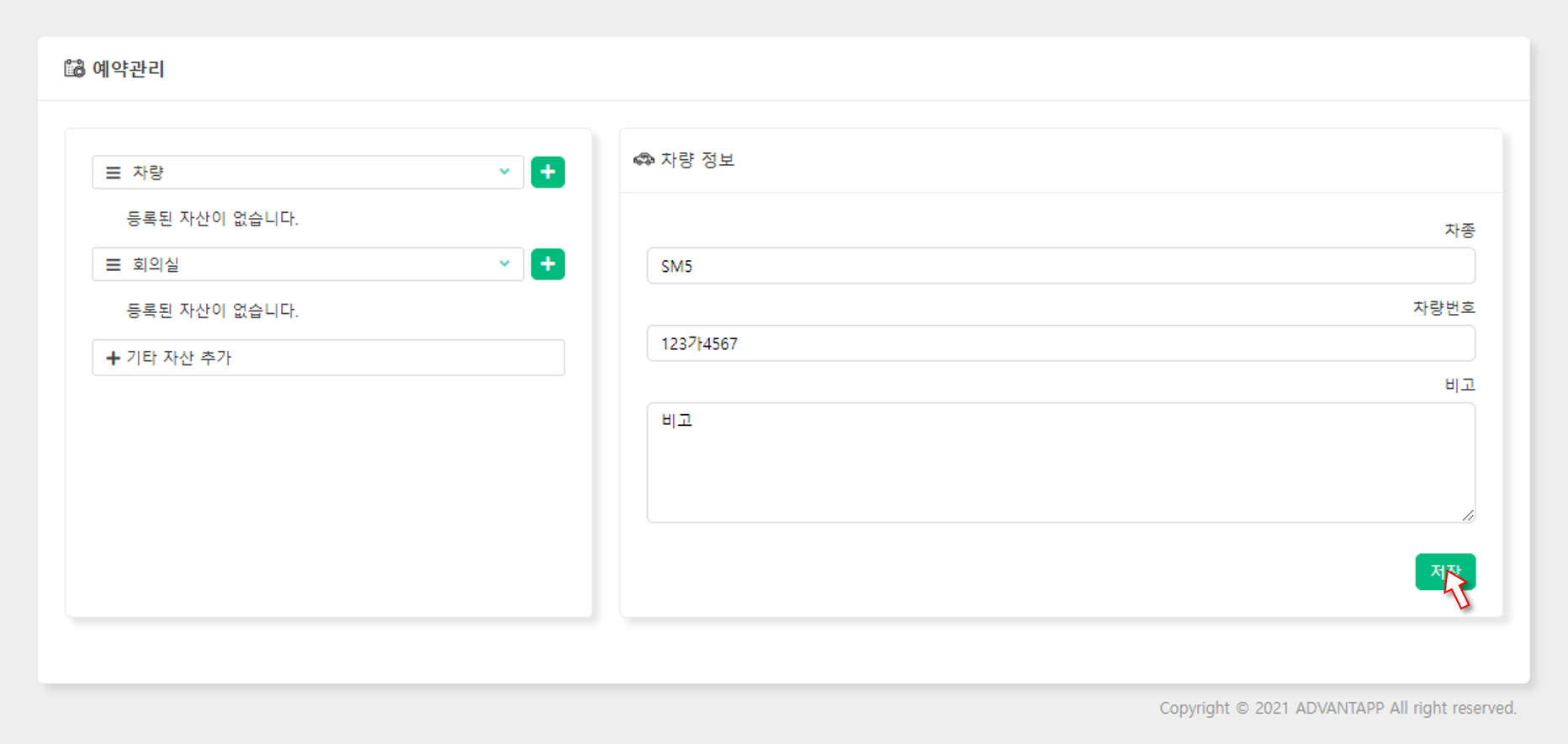 [4단계]
다음과 같이 ‘차량’에 ‘SM5’ 자산이 추가되었습니다.
[4단계]
다음과 같이 ‘차량’에 ‘SM5’ 자산이 추가되었습니다.
추가한 자산은 수정 또는 삭제가 가능합니다.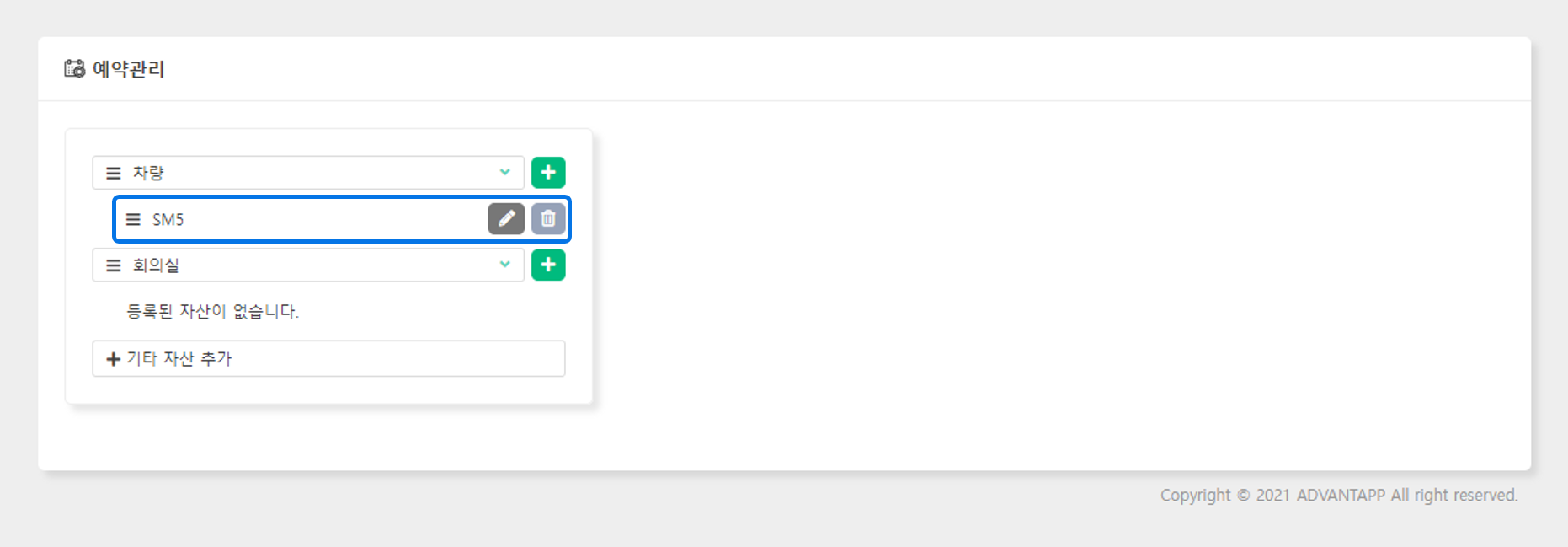
① 예약취소 기능에 사용하는 체크박스입니다.
② 한 화면에서 볼 목록의 수를 설정합니다.
③ 예약을 취소하는 버튼으로, ①번의 체크박스를 활용해 예약을 취소할 수 있습니다.
④ 예약된 내역을 관리자가 직접 변경하거나 취소할 수 있습니다.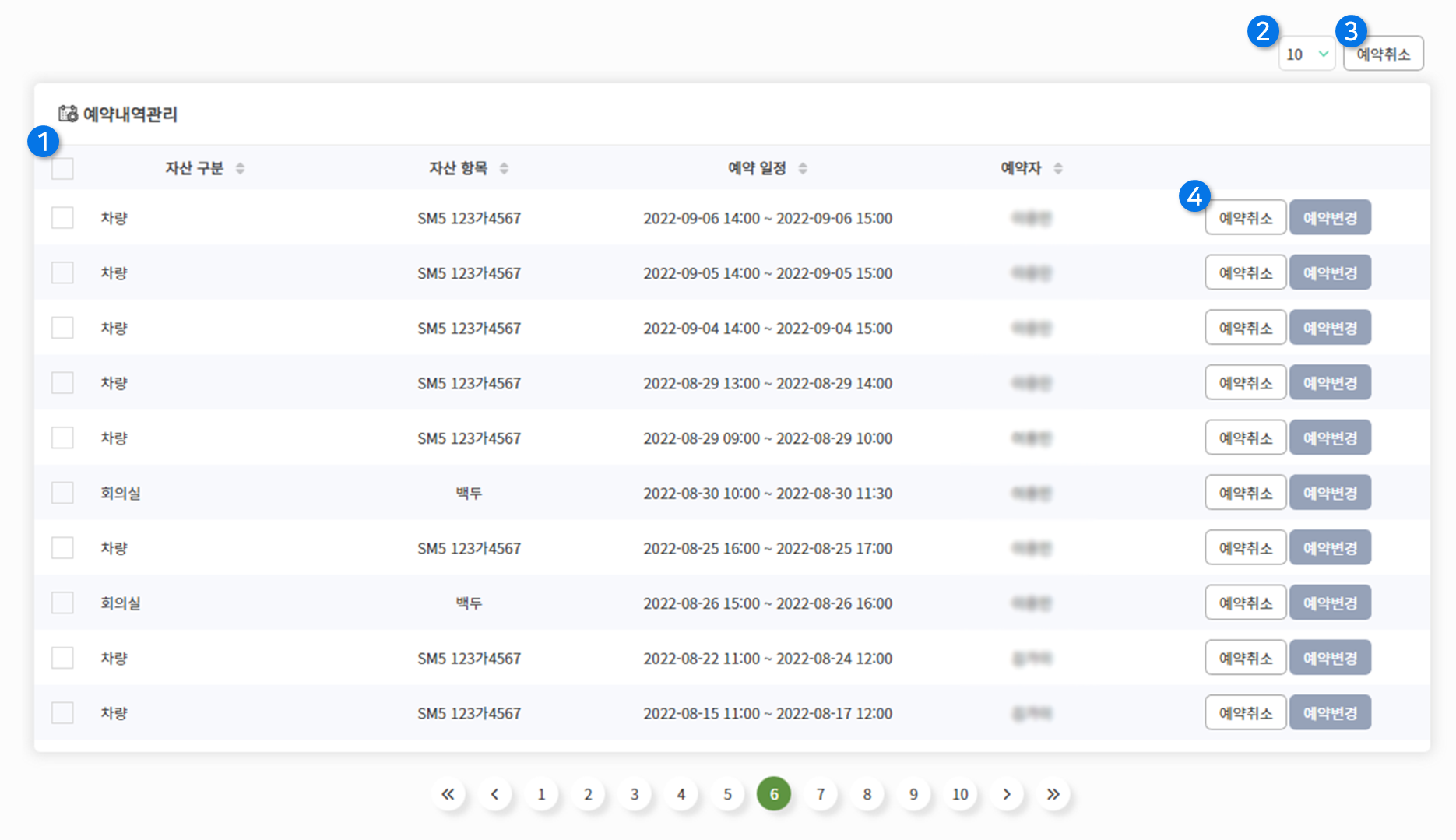
① 회사 자산 리스트가 보여집니다.
② 새로운 자산을 추가합니다.
③ 각 자산 안에 등록된 상세 항목을 확인합니다.
④ 각 자산에 항목을 추가할 수 있습니다.
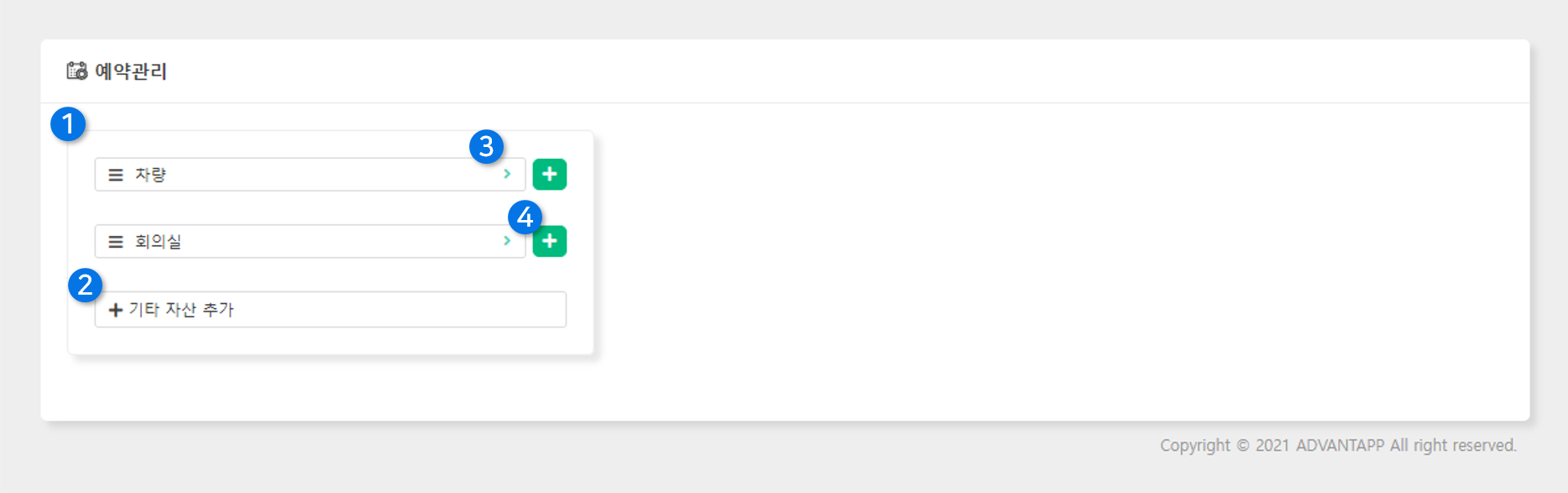
– 자산 리스트
⦁ 자산 추가
기본으로 제공하는 차량, 회의실 외 새로운 자산을 추가하는 경우 ‘+기타 자산 추가’ 버튼을 눌러주세요.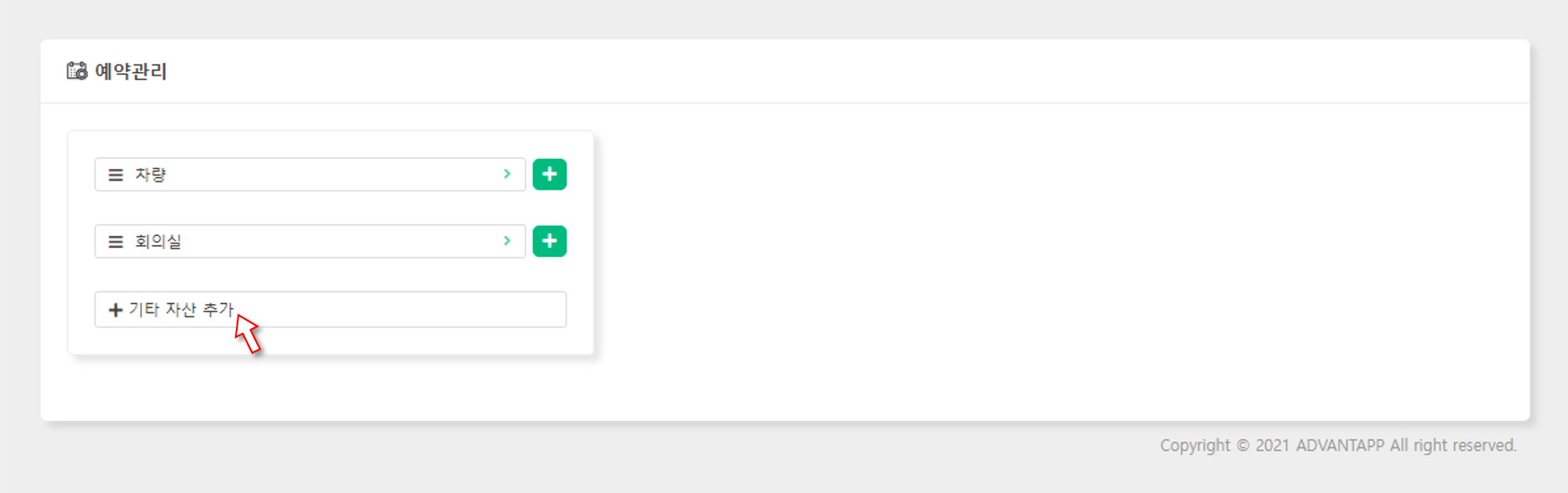 다음과 같은 팝업창이 나타납니다.
다음과 같은 팝업창이 나타납니다.
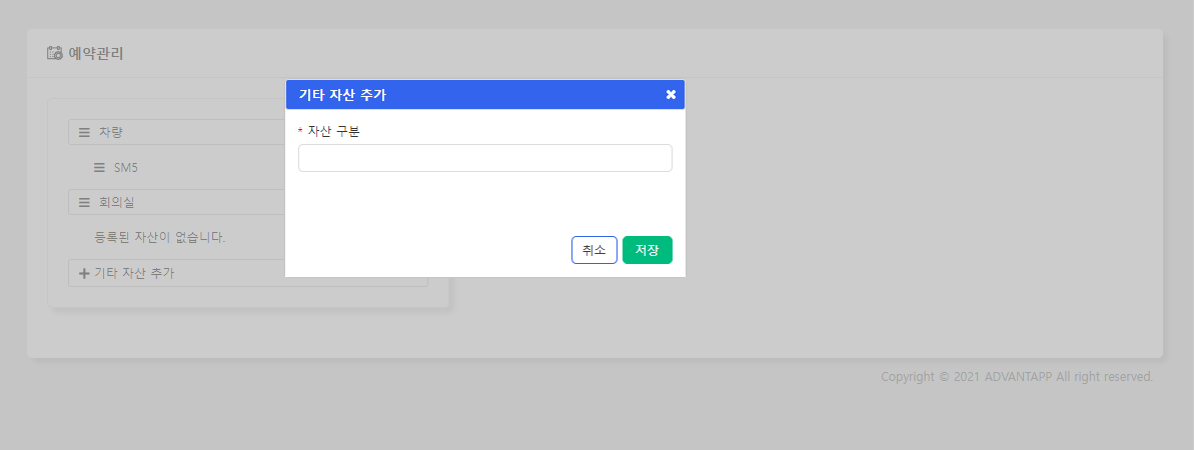 자산 구분 이름을 입력한 후 ‘저장’ 버튼을 눌러주세요.
자산 구분 이름을 입력한 후 ‘저장’ 버튼을 눌러주세요.
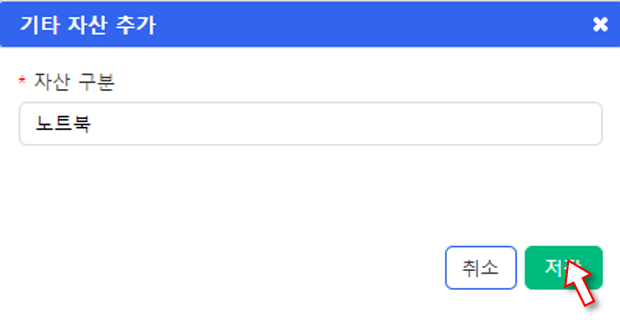 새로운 자산(노트북)이 추가되었으며, 관리자가 등록한 자산은 수정 또는 삭제가 가능합니다.
새로운 자산(노트북)이 추가되었으며, 관리자가 등록한 자산은 수정 또는 삭제가 가능합니다.

– 자산 항목
⦁ 자산 항목 추가
[1단계] ① 화살표를 눌러 목록을 펼치면 ‘등록된 자산이 없습니다’ 라는 메시지가 나타납니다.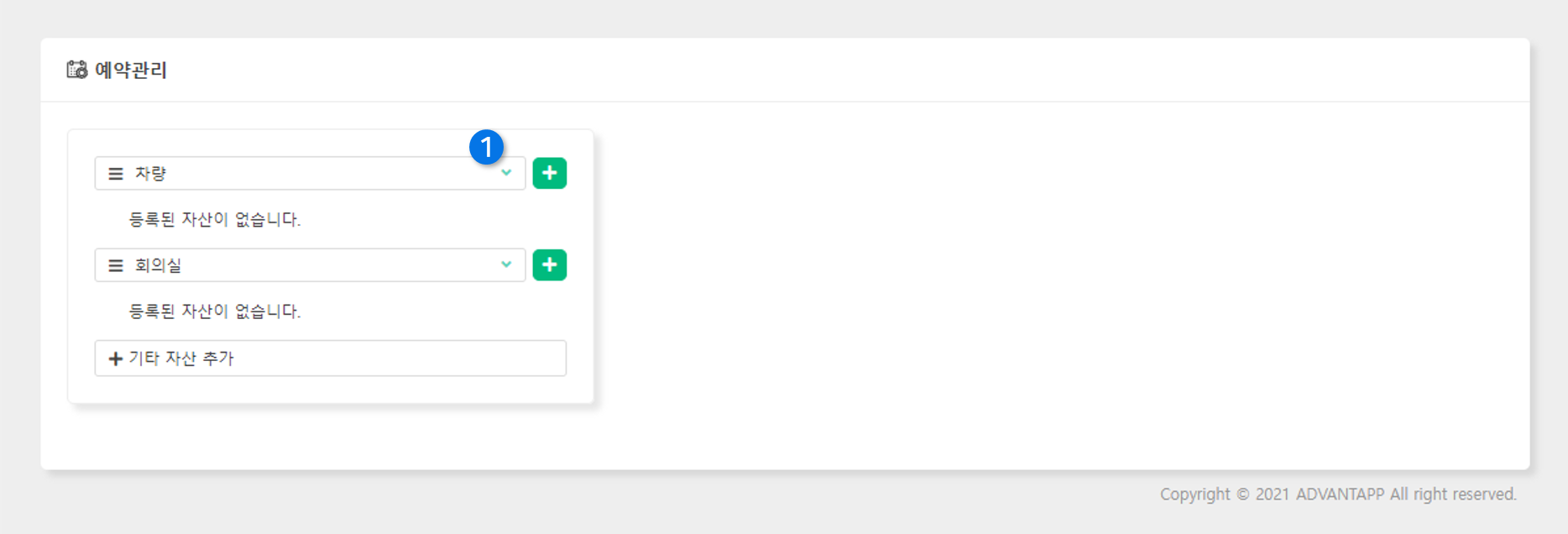 [2단계] ‘차량’에 항목을 추가하기 위해 버튼을 클릭합니다.
[2단계] ‘차량’에 항목을 추가하기 위해 버튼을 클릭합니다. ① 화면 오른쪽에 다음과 같이 정보를 입력할 수 있는 입력 폼이 나타납니다.
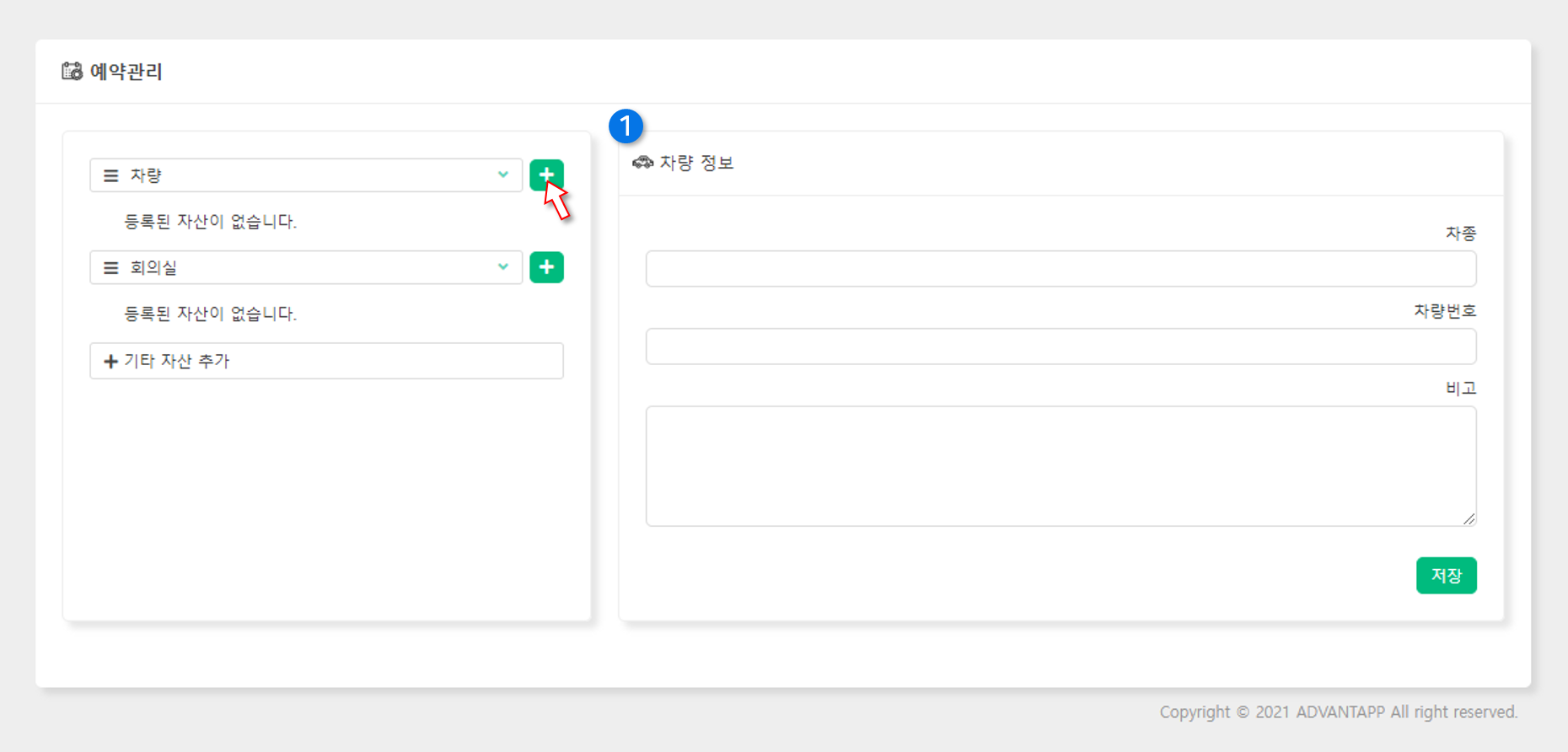 [3단계]
입력을 마치셨다면 ‘저장’ 버튼을 눌러주세요.
[3단계]
입력을 마치셨다면 ‘저장’ 버튼을 눌러주세요.
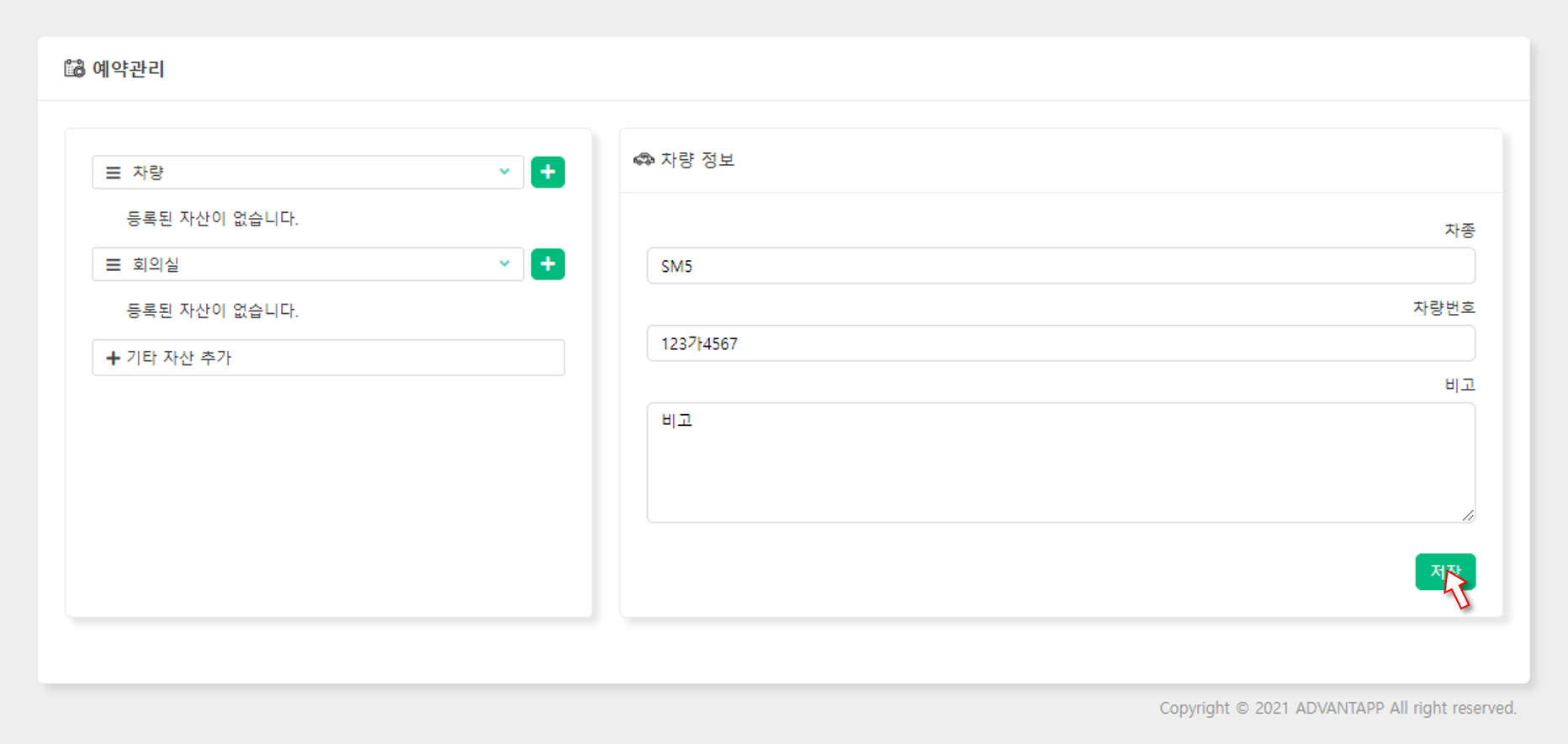 [4단계]
다음과 같이 ‘차량’에 ‘SM5’ 자산이 추가되었습니다.
[4단계]
다음과 같이 ‘차량’에 ‘SM5’ 자산이 추가되었습니다.
추가한 자산은 수정 또는 삭제가 가능합니다.
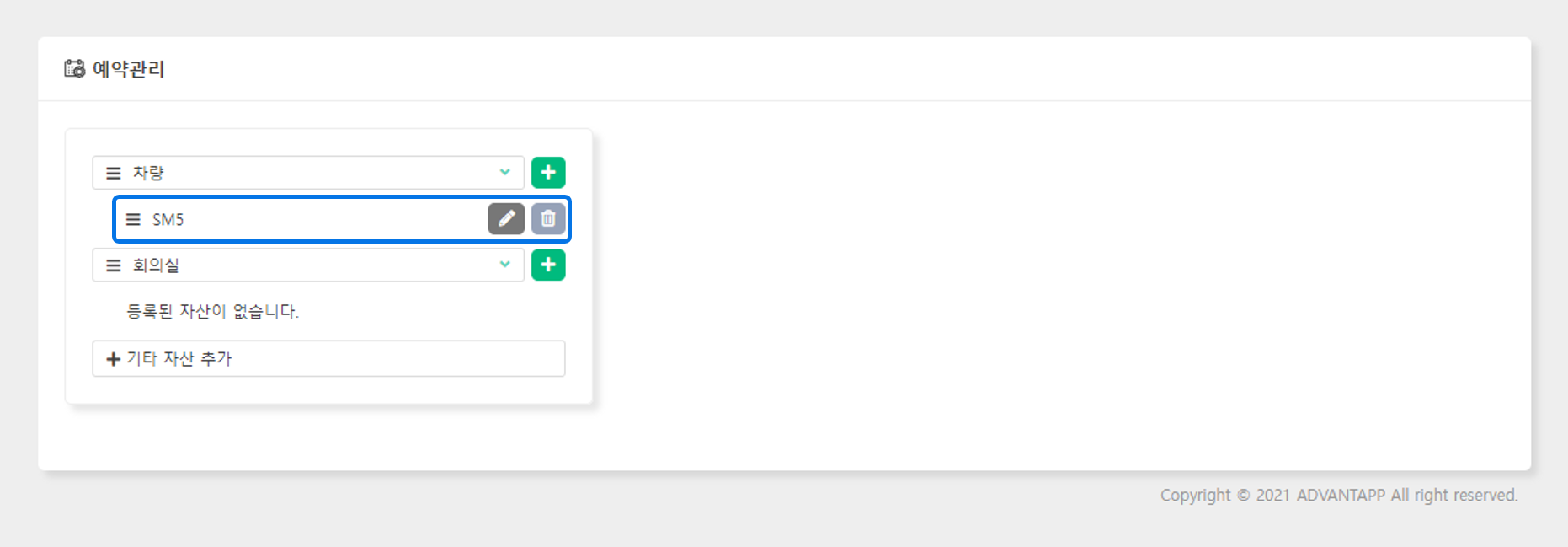
2. 예약내역관리
사내 전체 사용자가 회사 자산을 예약한 이력을 확인하는 메뉴입니다.① 예약취소 기능에 사용하는 체크박스입니다.
② 한 화면에서 볼 목록의 수를 설정합니다.
③ 예약을 취소하는 버튼으로, ①번의 체크박스를 활용해 예약을 취소할 수 있습니다.
④ 예약된 내역을 관리자가 직접 변경하거나 취소할 수 있습니다.
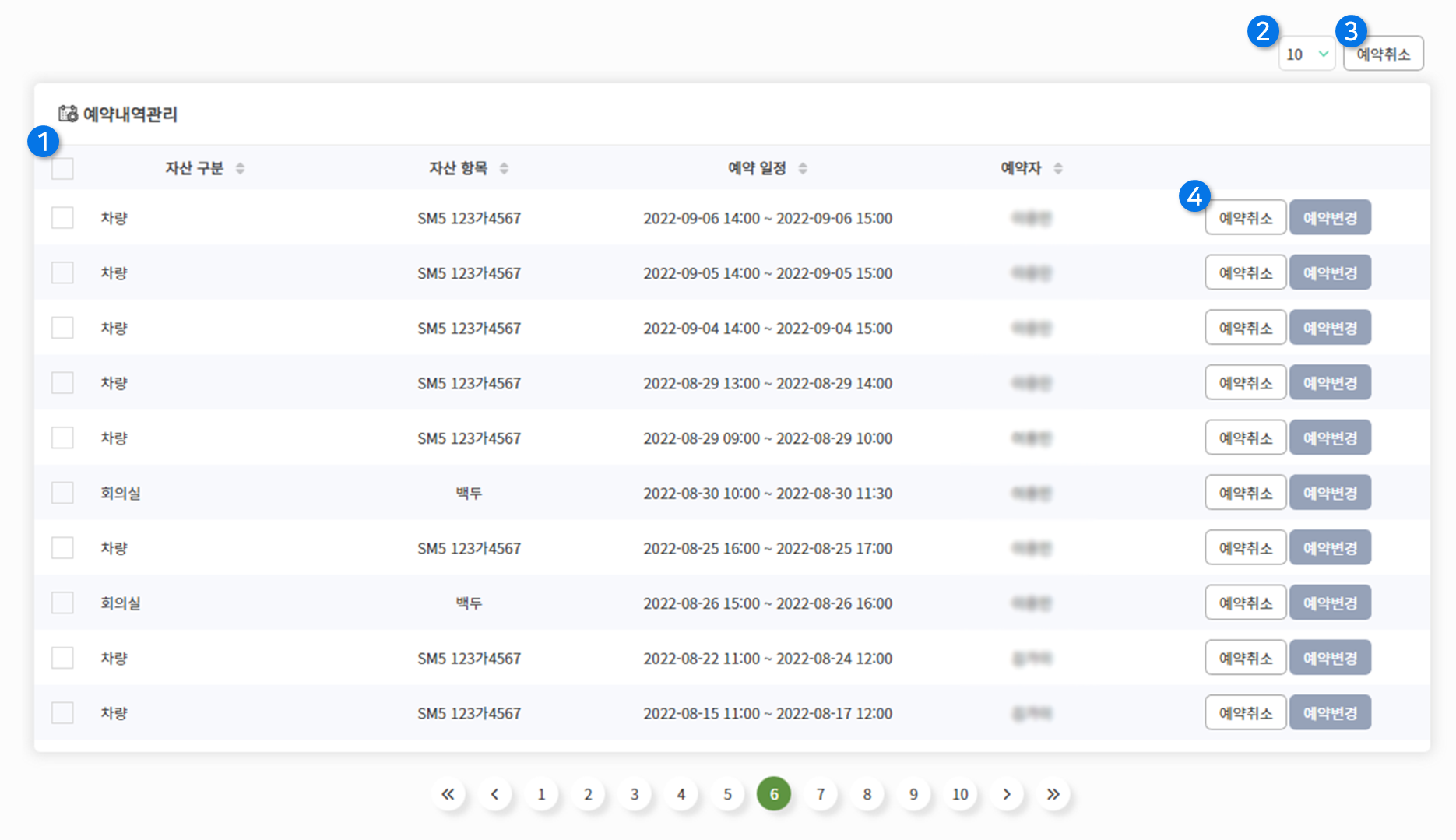
AIWORKS는 언제나 열려있습니다
서비스 이용에 궁금한 사항이 있다면 언제든지 문의해주세요.
AIWORKS는 고객님의 문의사항을 빠르고 정확하게 해결하기 위해 최선을 다하겠습니다.
(주)어드밴탭
주소: 서울시 구로구 디지털로 306, 대륭포스트타워 2차 1010호
대표전화: 070 - 4633 - 2548
mail: support@advantapp.com
Copyright 2024 ADVANTAPP Co. , Ltd. ALL RIGHTS RESERVED.
주소: 서울시 구로구 디지털로 306, 대륭포스트타워 2차 1010호
대표전화: 070 - 4633 - 2548
mail: support@advantapp.com
Copyright 2024 ADVANTAPP Co. , Ltd. ALL RIGHTS RESERVED.
| 제품 | 고객지원 | 약관 및 정책 |
|---|---|---|
| SFA | 무료체험 | 이용약관 |
| 전자결재 / 근태관리 | 도입문의 | 개인정보처리방침 |
| MYDRIVE | 서비스요금 | 위치기반서비스 이용약관 |
| MESSENGER | 사용가이드 | |
| WORKS |



